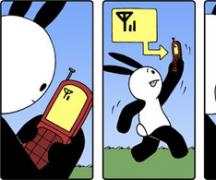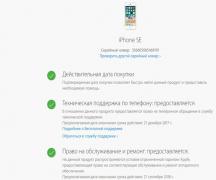Γιατί ο υπολογιστής δεν βλέπει το iPhone. Γιατί ο υπολογιστής δεν βλέπει το iPhone
Το πρόβλημα "το iTunes δεν βλέπει το iPhone" είναι παλιό ως το πρώτο iPhone και μερικές φορές ακόμη και οι προχωρημένοι χρήστες δεν μπορούν να το λύσουν. Ωστόσο, συχνά τα πάντα λύνουν πολύ απλά - απλώς ακολουθήστε μερικά στοιχειώδη βήματα.
Στο Διαδίκτυο, μπορείτε να βρείτε δεκάδες διαφορετικούς τρόπους, οι μισοί από τους οποίους είτε δεν σχετίζονται με την τελευταία έκδοση του iTunes, είτε είναι πολύ συγκεχυμένοι. Στην πραγματικότητα, όλα επιλύονται απλά.
Πρώτα απ 'όλα, πρέπει να βεβαιωθείτε ότι κάθε στοιχείο λειτουργεί:
Θύρα USB Το iTunes δεν βλέπει το iPhone εξαιτίας μιας αποτυχημένης θύρας USB. συνδέστε το iPhone, το iPad ή το iPod Touch σε μια άλλη θύρα USB, που βρίσκεται κατά προτίμηση στο πίσω μέρος της μονάδας συστήματος
Καλώδιο USB Χρησιμοποιήστε άλλο καλώδιο
Ένας υπολογιστής. Η αποτυχία της Apple Mobile Device οδηγεί στο γεγονός ότι το iTunes δεν βλέπει το iPhone. Η αλλαγή του υπολογιστή, αν είναι δυνατόν στην περίπτωσή σας, μπορεί να οδηγήσει σε επανάληψη της απόδοσης
Λογισμικό. Καταργήστε την εγκατάσταση και επανεγκαταστήστε το iTunes κατεβάζοντας την τελευταία διανομή από τον επίσημο ιστότοπο.
Σε περίπτωση που τα πρωτόγονα μέτρα δεν βοηθούσαν στην επίλυση του προβλήματος, ήρθε η στιγμή να λύσουμε την κατάσταση στην πορεία. Προσοχή: Για τα Windows XP, Windows 7 και Mac, οι οδηγίες είναι διαφορετικές.
Τι να κάνετε αν το iTunes δεν βλέπει το iPhone στα Windows XP
Πηγαίνετε στο Πίνακας ελέγχου -> Διοίκηση -> Υπηρεσιών
Κάντε κλικ στο Apple Mobile Device και κάντε κλικ Σταματήστε την υπηρεσία
Ξεκινήστε την υπηρεσία
Τι να κάνετε εάν το iTunes δεν βλέπει το iPhone στα Windows 7 και τα Windows 8
Αποσυνδέστε το iPhone, το iPad ή το iPod Touch από τον υπολογιστή και κλείστε το iTunes
Πηγαίνετε στο Πίνακας ελέγχου -> Διοίκηση -> Υπηρεσιών
Επιλέξτε στοιχείο Apple Mobile Device και κάντε κλικ Σταματήστε την υπηρεσία
Αφού βεβαιωθείτε ότι η υπηρεσία σταματάει στο ίδιο παράθυρο, κάντε κλικ στο κουμπί OK Ξεκινήστε την υπηρεσία
Περιμένετε για την πλήρη εκκίνηση και συνδέστε το iPhone ή άλλη συσκευή Apple στον υπολογιστή
Αν όλα πάνε καλά, καθορίστε τις ιδιότητες της υπηρεσίας Apple Mobile Device Τύπος εκκίνησης " Αυτόματα”
Τι να κάνετε εάν το iTunes δεν βλέπει το iPhone στο Mac OS X
- Αποσυνδέστε το iPhone, το iPad ή το iPod Touch από τον υπολογιστή και κλείστε το iTunes
- Κατάργηση μεταβαίνοντας στο Καλάθι αγορών:
2. 1. ITunes icon από τον εκκινητή (Dock)
2. 2. Ο φάκελος ITunes (Βιβλιοθήκες -\u003e iTunes)
2. 3. Αρχείο AppleMobileDevice.kextβρίσκοντας το σε Το σύστημα -> Βιβλιοθήκες -> Επέκταση
2. 4. Αρχείο AppleMobileDeviceSupport.pkgβρίσκοντας το σε Βιβλιοθήκες -> Έσοδα - Επανεκκινήστε τον υπολογιστή σας
- Καθαρίστε Καλάθι αγορών και επανεκκινήστε ξανά τον υπολογιστή
- Κάντε λήψη της τελευταίας έκδοσης της διανομής του iTunes για Mac από τον επίσημο ιστότοπο και αισθανθείτε ελεύθερος να συνδέσετε τη συσκευή σας
Όπως μπορείτε να δείτε, δεν υπάρχει τίποτα περίπλοκο για την αποκατάσταση του iTunes. Φυσικά, υπάρχουν σπάνιες εξαιρέσεις, για παράδειγμα, εάν το πρόβλημα έγκειται στο υλικό των συσκευών. Σε τέτοιες περιπτώσεις, κάντε ερωτήσεις σχετικά
Κομψή, μοντέρνα, άνετη ... μπορείτε να συνεχίσετε να γράφετε ενθουσιώδεις ωδές για το iPhone και να επαινείτε τους δημιουργούς του. Αλλά τι να κάνετε όταν ο υπολογιστής δεν βλέπει το iPhone; Πολλοί από τους ιδιοκτήτες της δυσκολεύονται να απαντήσουν σε αυτήν την ερώτηση. Λοιπόν, ήρθε η ώρα να αναφέρουμε κάποιες πιθανές αιτίες και μεθόδους για την εξάλειψή τους ανεξάρτητα.
1. Αρχικά, πρέπει να συνδέσετε το smartphone στον υπολογιστή σας χρησιμοποιώντας ένα καλώδιο USB. Εάν ο υπολογιστής δεν ανιχνεύσει τη νέα συσκευή και η ειδοποίηση σύνδεσης δεν εμφανίζεται στην οθόνη iPhone - αξίζει να αναζητήσετε το πρόβλημα στο ίδιο το καλώδιο. Η χρήση μη αυθεντικών καλωδίων μπορεί να προκαλέσει τον "τυφλό" υπολογισμό σε σχέση με το iPhone. Βεβαιωθείτε ότι η θύρα USB λειτουργεί: για να ελέγξετε, τοποθετήστε μια λειτουργική μονάδα flash USB σε αυτήν. Ελέγξτε προσεκτικά τους συνδέσμους του smartphone και του υπολογιστή, ίσως δεν έχουν χρησιμοποιηθεί για μεγάλο χρονικό διάστημα και έχουν οξειδωθεί.
2. Οι περισσότεροι ιδιοκτήτες iPhone δεν ενδιαφέρονται πραγματικά για τον "θάλαμο" τους και το μεταφέρουν στην τσέπη ή στην τσάντα τζιν, όπου είναι γεμάτη από τα μικρότερα σκουπίδια. Με την πάροδο του χρόνου, μικρά σωματίδια φράζουν όλες τις διαθέσιμες εσοχές και οπές, προκαλώντας έτσι πολλά προβλήματα. Ελέγξτε προσεκτικά τη φίσα του τηλεφώνου, και καλύτερα - αφαιρέστε αμέσως μια λεπτή βούρτσα και εκτελέστε έναν γενικό καθαρισμό ολόκληρου του σώματος του iPhone σας.

3. Ίσως το iTunes να καταρρεύσει, και ως εκ τούτου το smartphone δεν ανιχνεύεται πλέον από τον υπολογιστή. Μπορείτε να προσπαθήσετε να καταργήσετε εντελώς το λογισμικό και να εγκαταστήσετε μια πιο πρόσφατη έκδοση, ή αντίστροφα, βάζετε την προηγούμενη έκδοση, ταυτόχρονα, μην ξεχάσετε να δημιουργήσετε ένα αντίγραφο ασφαλείας του φακέλου iTunes Media, διαφορετικά ενδέχεται να χάσετε τις ρυθμίσεις και τη μουσική σας.

Προβλήματα που απαιτούν τη βοήθεια των επαγγελματιών
1. Η υγρασία στο iPhone μπορεί όχι μόνο να προκαλέσει την αδυναμία σύνδεσης με τον υπολογιστή, αλλά και να προκαλέσει σοβαρότερα προβλήματα που προκαλούνται από το μικρό κλείσιμο της συσκευής. Σε αυτή την περίπτωση, πρέπει να απενεργοποιήσετε αμέσως το smartphone (κατά προτίμηση αμέσως μετά την υγρασία) και ως πρώτο βοήθημα πρέπει να τοποθετήσετε το iPhone σας σε μια τσάντα ρυζιού, απορροφά την υγρασία καλά ("το απορροφά" από τη συσκευή σας). Αλλά στο μέλλον, συνιστούμε να επικοινωνήσετε με το κέντρο εξυπηρέτησης.

2. Το υλικολογισμικό Glitch με έναν αδιανόητο τρόπο μπορεί να επηρεάσει τη λειτουργία μιας κινητής συσκευής. Αν λάβετε υπόψη ότι ο υπολογιστής σας δεν βλέπει το iPhone, τότε είναι προτιμότερο να το πάρετε σε ένα κέντρο εξυπηρέτησης, όπου θα επιστρέψετε στις προηγούμενες ρυθμίσεις σας κάνοντας μια επαναφορά. Ή μπορείτε να χρησιμοποιήσετε μία από τις οδηγίες για να αναβοσβήνει το iPhone.

Γεια σου Αλλά πραγματικά - τι να κάνει; Εκτελέστε ένα νέο τηλέφωνο; Παραδώστε για επισκευή; Πέτα τον υπολογιστή; Οι επιλογές είναι σίγουρα ενδιαφέρουσες και σχεδόν σίγουρα αποτελεσματικές, αλλά πολύ δαπανηρές :) Και δεν πρέπει να είσαι τόσο ενθουσιασμένος, γιατί το πρόβλημα με τη σύνδεση του iPhone με έναν υπολογιστή μπορεί σχεδόν πάντα να λυθεί χωρίς να καταφύγεις σε δραστικά μέτρα.
Τι πρέπει λοιπόν να γίνει; Πρώτα πρέπει να καθορίσετε ποιο είναι το "snag" στην πραγματικότητα. Ποια συσκευή αποτυγχάνει; Είναι απλό να το κάνουμε αυτό - παίρνουμε το gadget και πηγαίνουμε στον γείτονα (φίλος, δουλειά, στο ηλεκτρονικό κατάστημα κ.λπ.). Εν ολίγοις, κύριο καθήκον μας είναι να βρούμε έναν άλλο υπολογιστή ή φορητό υπολογιστή. Βρέθηκε; Ωραία!
Προσπαθούμε να συγχρονίσουμε με αυτό, αν όλα λειτουργούν εδώ, τότε ...
Το iPhone δεν συνδέεται στον υπολογιστή. Ο λόγος είναι ο Η / Υ
Ναι, στις περισσότερες περιπτώσεις, είναι αυτός που προκαλεί τα προβλήματα σύνδεσης. Για να τα αποκλείσουμε, πραγματοποιούμε τις παρακάτω ενέργειες:
- Πρώτα απ 'όλα, επανεκκινήσαμε και τις δύο συσκευές. Για να μιλήσω, για πρόληψη.
- Δοκιμάζουμε διάφορες θύρες USB και ελέγχουμε, για παράδειγμα, μια μονάδα flash USB, την απόδοσή τους. Μετά από όλα, ένας από αυτούς μπορεί να καεί ή απλά να μην λειτουργήσει.
- Δεν χρησιμοποιούμε προσαρμογείς, διαχωριστές, καλώδια προέκτασης ή άλλες συσκευές για θύρες USB. Βάζουμε το καλώδιο απευθείας στη μονάδα συστήματος.
- . Μια ιδανική επιλογή θα ήταν, και η επόμενη τελευταία έκδοση από την ιστοσελίδα της Apple.
- Απενεργοποιήστε το λογισμικό τρίτων κατασκευαστών (antiviruses, firewalls). Μην ξεχάσετε να τις ενεργοποιήσετε, αφού ελέγξετε!
- Το πιο ριζικό βήμα - η επανεγκατάσταση του λειτουργικού συστήματος θα βοηθήσει με μεγάλη πιθανότητα, αλλά θα χρειαστεί χρόνος ...
Εάν το iPhone δεν μπορεί να συνδεθεί με άλλον υπολογιστή, τότε το θέμα είναι σαφώς στη συσκευή ...
Γιατί ο υπολογιστής δεν βλέπει το iPhone. Ο λόγος είναι το τηλέφωνο
Ανεξάρτητα από το πόσο αξιόπιστα και σταθερά είναι τα προϊόντα της Apple, μπορούν να αποτελέσουν αιτία διακοπών της σύνδεσης.
Αν και πιο συχνά, οι κατόχους αυτών των συσκευών φταίνε, φέρνοντάς τους σε μια τέτοια κατάσταση που προκαλεί έκπληξη το πώς μπορούν ακόμα, και όχι μόνο να συγχρονίσουν. Ήμουν αποσπασμένος από κάτι :)
Επιστρέφοντας στο θέμα, προσπαθούμε να ακολουθήσουμε αυτά τα βήματα:
- Μετά τη σύνδεση, ξεκλειδώστε το τηλέφωνο, είναι πολύ πιθανό να δείτε ένα αναδυόμενο παράθυρο με την ερώτηση: "Εμπιστευθείτε αυτόν τον υπολογιστή;". Χωρίς μια καταφατική απάντηση, δεν θα υπάρξει συγχρονισμός, μόνο φόρτιση.
- Αλλάξτε το καλώδιο. Ακόμη και αν δεν υπάρχει ορατή ζημιά, το καλώδιο μπορεί να είναι ελαττωματικό. Ή είναι τελείως δυνατό το γεγονός ότι δεν είναι πρωτότυπο - αλλά στην περίπτωση αυτή, υπάρχει η δυνατότητα μιας συσκευής με ένα "μη υποστηριζόμενο" εξάρτημα.
- συσκευές. Εάν αποφασίσετε να κάνετε ένα τόσο απεγνωσμένο βήμα, θυμηθείτε να δημιουργήσετε αντίγραφα ασφαλείας των πληροφοριών (με ή), διαφορετικά θα χάσετε όλα τα δεδομένα σας μόνιμα.
- Το Jailbreak, ή μάλλον τα λεγόμενα τσιμπήματα που είναι εγκατεστημένα μαζί του, μπορεί επίσης να συμβάλει σε προβλήματα συγχρονισμού.
- Ενημέρωση λογισμικού. Είναι πάντα χρήσιμο!
- Καθαρίστε τη φίσα του τηλεφώνου (ενδεχομένως οξειδωμένη ή βρώμικη). Σημαντικό! Καθαρίστε πολύ προσεκτικά, ιδανικά εμπιστευθείτε έναν επαγγελματία. Εάν το πάρετε μόνοι σας, αναζητήστε πληροφορίες στο Διαδίκτυο, διαφορετικά μπορείτε να επιδεινώσετε την κατάσταση.
- Το τελευταίο σημείο που έχουμε είναι το πιο λυπηρό πράγμα - ο συνδετήρας για τη φόρτιση και το συγχρονισμό είναι σπασμένος ή εκτός λειτουργίας. Υπάρχει μόνο ένας δρόμος - στο κέντρο εξυπηρέτησης! Εάν είναι δυνατόν, επικοινωνήστε μόνο με τα επίσημα εργαστήρια που αναφέρονται στην ιστοσελίδα της εταιρείας.

Με την ευκαιρία, υπάρχει μια άλλη επιλογή win-win - επικοινωνήστε με την Υποστήριξη της Apple. Και τα βασανίζουν με την ερώτηση: "Γιατί δεν συνδέω το iPhone μου στον υπολογιστή χρησιμοποιώντας usb;" Ειλικρινά, δεν προσπάθησα - αλλά νομίζω ότι δεν ακούω τίποτα νέο από αυτούς και η συζήτηση θα πάρει πολύ χρόνο.

Όπως μπορείτε να δείτε, στις περισσότερες περιπτώσεις μπορείτε να περάσετε με "λίγο αίμα" και να διορθώσετε προβλήματα στο σπίτι.
Το κύριο πράγμα είναι να είστε προσεκτικοί, συνεπείς, να έχετε χρόνο και να ελέγχετε απολύτως όλους τους πιθανούς λόγους που μπορεί να οδηγήσουν σε προβλήματα με τη σύνδεση.
Δοκιμάσαμε τα πάντα, αλλά η κατάσταση δεν έχει αλλάξει προς το καλύτερο - είναι το iPhone ακόμα δεν συνδέεται με τον υπολογιστή; Να είστε βέβαιος να γράψετε στα σχόλια - θα προσπαθήσουμε να το καταλάβουμε και να λύσουμε το πρόβλημά σας όλοι μαζί!
Το iTunes είναι το ιδιόκτητο πρόγραμμα της Apple που σας επιτρέπει να συγχρονίσετε τη συσκευή σας με έναν υπολογιστή, να μεταφέρετε δεδομένα σε αυτήν και να αποθηκεύσετε πληροφορίες στον υπολογιστή σας. Εάν το iTunes δεν βλέπει το iPhone, δεν θα μπορείτε να αποθηκεύσετε το βιβλίο επαφών ή να αντιγράψετε νέα μουσική στο τηλέφωνό σας. Θα αναλύσουμε λεπτομερώς ποιες είναι οι αιτίες του προβλήματος και πώς να συνδέσετε το iPhone με το iTunes.
Ας ξεκινήσουμε με τους πιο απλούς λόγους που συχνά προκαλούν σφάλμα ανταλλαγής δεδομένων. Πώς να συνδέσετε το iPhone στο iTunes:
- Το τηλέφωνο ή το tablet πρέπει να είναι ενεργοποιημένα τη στιγμή της σύνδεσης.
- Όταν μια κινητή συσκευή είναι συνδεδεμένη με έναν υπολογιστή, στην οθόνη gadget εμφανίζεται το μήνυμα συστήματος "Εμπιστευθείτε αυτόν τον υπολογιστή" - κάντε κλικ στο "Trust". Εάν κατά λάθος επιλέξετε "Μην εμπιστεύεστε", αποσυνδέστε το smartphone από τον υπολογιστή, από το μενού κάντε κλικ στο Ρυθμίσεις-\u003e Γενικά-\u003e Επαναφορά-\u003e Επαναφορά γεωγραφικών ρυθμίσεων. Την επόμενη φορά που θα συνδεθείτε, θα σας ζητηθεί ξανά εμπιστοσύνη προτού συγχρονίσετε το iPhone σας.
- Βεβαιωθείτε ότι η θύρα USB και το καλώδιο του υπολογιστή λειτουργούν σωστά. Συνδέστε το καλώδιο σε άλλη θύρα αποσυνδέοντας πρώτα άλλα εξαρτήματα USB. Ελέγξτε τη σύνδεση μέσω άλλου κατάλληλου καλωδίου.
- Κάντε επανεκκίνηση του υπολογιστή και της κινητής συσκευής.
Αν μετά από όλα τα βήματα που το iPhone εξακολουθεί να μην συνδεθεί στο iTunes, πηγαίνετε στις πιο σοβαρές αιτίες του προβλήματος.
Έκδοση εφαρμογής ITunes
Εάν το τηλέφωνό σας Apple δεν συγχρονίζεται με τον υπολογιστή σας Windows 10 ή Mac OS X, ελέγξτε την έκδοση του iTunes. Αν δεν το έχετε ενημερώσει για μεγάλο χρονικό διάστημα, θα μπορούσε να καταστεί παρωχημένο και να μην αντιστοιχεί πλέον στην έκδοση iOS της κινητής συσκευής.
Τι να κάνετε αν το iTunes δεν βλέπει iPhone 5s και άνω λόγω διαφοράς εκδόσεων:
- Εκκινήστε το iTunes. Στο μενού "Βοήθεια", κάντε κλικ στο "Έλεγχος για ενημερώσεις".
- Η εφαρμογή θα ελέγξει την έκδοση, εάν υπάρχει νεότερη έκδοση, θα σας ζητηθεί να την κατεβάσετε.

Για να εγκαταστήσετε την πιο πρόσφατη έκδοση του iTunes στον υπολογιστή σας, θα χρειαστείτε Windows 7 ή νεότερη έκδοση, απαιτούνται 400 MB δωρεάν στο σκληρό σας δίσκο. Επομένως, σε έναν υπολογιστή με Windows 10 μπορείτε να εγκαταστήσετε εύκολα ένα νέο πρόγραμμα, αλλά στα Windows XP δεν μπορείτε να το κάνετε.
Αφού εγκαταστήσετε το iTunes, ελέγξτε ξανά τη σύνδεση της συσκευής. Αν το iPad και το iPhone δεν συνδεθούν ή έχετε ήδη εγκαταστήσει την πιο πρόσφατη έκδοση του προγράμματος, έτσι δεν σας προσφέρθηκε να το ενημερώσετε - ελέγξτε άλλες αιτίες του σφάλματος.
Επίσης, δεν μπορείτε να ενημερώσετε το πρόγραμμα, αλλά να το καταργήσετε και να το εγκαταστήσετε ξανά στον υπολογιστή σας. Στον πίνακα ελέγχου, κάντε κλικ στο iTunes και κάντε κλικ στην επιλογή "Διαγραφή". Ελέγξτε ότι έχουν αφαιρεθεί όλα τα στοιχεία του - Ενημερωμένη έκδοση Apple και Υποστήριξη συσκευών, Bonjour. Διαγράψτε χειροκίνητα τους καταλόγους iPod και Bonjour από τον κατάλογο προγραμμάτων Προγράμματα. Στη συνέχεια, μεταβείτε στον ιστότοπο της Apple και ξαναβάλετε την εφαρμογή.
Οδηγούς συσκευών
Η σύνδεση με την εφαρμογή iTunes ενδέχεται να μην λειτουργήσει εξαιτίας εσφαλμένων προγραμμάτων οδήγησης στην κινητή συσκευή. Για να διορθώσετε το πρόβλημα, πρέπει να το ενημερώσετε. Πώς να συνδεθείτε στο iTunes σε αυτήν την περίπτωση:
- Στην επιφάνεια εργασίας του υπολογιστή, κάντε κλικ στις ιδιότητες της συντόμευσης "My Computer", μεταβείτε στην ενότητα "Device Manager".
- Βρείτε το gadget από την Apple στη λίστα υλικού. Κάντε δεξί κλικ πάνω του, κάντε κλικ στο υπο-στοιχείο "Ενημέρωση προγράμματος οδήγησης".
- Πηγαίνετε για να αναζητήσετε προγράμματα οδήγησης στον υπολογιστή σας. Σημειώστε ότι πρέπει να επιλέξετε ένα αρχείο από τη λίστα εγκατεστημένων βοηθητικών προγραμμάτων.
- Επιλέξτε τι θέλετε να κάνετε λήψη αρχείων από το δίσκο. Κάντε κλικ στο "Αναζήτηση".
- Ανοίξτε τον κατάλογο Αρχεία Προγράμματος / Κοινά αρχεία / Υποστήριξη Apple / Mobile Device / Drivers, επιλέξτε το αρχείο στο όνομα του οποίου είναι το "usbaapl".
- Κάντε κλικ στο κουμπί "Επόμενο" για να ξεκινήσετε τη λήψη του προγράμματος οδήγησης.

Δοκιμάστε να συγχρονίσετε το iPad ή το iPhone σας.
Υπηρεσία Apple
Ένας από τους λόγους που η Aityuns δεν βλέπει το iPhone είναι επειδή η Apple Mobile Device Service δεν λειτουργεί σωστά. Για να το επανεκκινήσετε:
- Εκκινήστε τον "Πίνακα Ελέγχου", μεταβείτε στην υποδιαίρεση "Διαχείριση" και στη συνέχεια "Υπηρεσίες".
- Κάντε κλικ στο όνομα του βοηθητικού προγράμματος που αναζητάτε. Σταματήστε και στη συνέχεια εκτελέστε ξανά.
Συνδέστε τη συσκευή στον υπολογιστή και αρχίστε ξανά τη σύνδεση.
Εναλλακτική μέθοδος
Αν δεν μπορείτε να καταλάβετε πώς να συγχρονίσετε το iPhone με το iTunes, δοκιμάστε τον εναλλακτικό διαχειριστή αρχείων iTools. Το πρόγραμμα διαθέτει ρωσικό περιβάλλον εργασίας, υλοποιεί όλες τις βασικές λειτουργίες μιας ιδιόκτητης εφαρμογής και προστίθενται επιπλέον λειτουργίες για τη διαχείριση εγκατεστημένων προγραμμάτων, ροής φωτογραφιών και SMS.

Στο iTools μπορείτε να δείτε όλες τις επαφές και τα αρχεία πολυμέσων, να δημιουργήσετε αντίγραφα ασφαλείας για iPad, iPhone 6 ή άλλο μοντέλο.
Συμπέρασμα
Έχουμε καταλάβει γιατί τα iTunes και τα gadget της Apple μερικές φορές δεν συγχρονίζονται. Δεν υπάρχουν πολλοί λόγοι, ώστε να μπορείτε να διορθώσετε εύκολα το πρόβλημα. Αν έχετε ελέγξει όλες τις μεθόδους, αλλά το σφάλμα παρέμεινε - επικοινωνήστε με το κέντρο εξυπηρέτησης για να το λύσετε.
Για να συνδέσετε το iPhone με έναν υπολογιστή μέσω θύρας USB, θα χρειαστείτε το ίδιο το gadget, το καλώδιο USB που συνοδεύει τη συσκευή και φυσικά έναν υπολογιστή. Τα καλώδια USB διατίθενται σε διάφορες εκδόσεις (ανάλογα με το μοντέλο iPhone σας):
Η πρώτη επιλογή είναι ένας σύνδεσμος 30 ακίδων:
Ταιριάζει μοντέλα όπως το iPhone 2G, το iPhone 3G, το iPhone 4G και το iPhone 4S (iPad, iPad2, iPad3 και iPod Touch υποστηρίζονται επίσης).
Η δεύτερη επιλογή είναι ο βρόχος 8 ακίδων:

Εφαρμόζεται πιο μοντέρνα μοντέλα όπως iPhone 5, iPhone 5C, iPhone 5S, iPhone 6 και iPhone 6S (iPad Mini, iPod Touch 5G επίσης υποστηρίζονται).
Υπάρχει επίσης ένα καλώδιο USB τύπου C. Σε αντίθεση με την Lightning, μπορεί να εισαχθεί και στις δύο πλευρές και έχει τεράστιο εύρος ζώνης - έως και 10 Gb / s.

Σύνδεση iPhone σε υπολογιστή μέσω USB
Για να συνδέσετε ένα iPhone σε έναν υπολογιστή μέσω USB, πρέπει να κάνετε λήψη του προγράμματος iTunes. Το γεγονός είναι ότι κατά την παράδοση του προγράμματος υπάρχουν οι απαραίτητοι οδηγοί για τη σύνδεση συσκευών της Apple και, επιπλέον, πολλές απαραίτητες λειτουργίες για αυτούς.
Συνεπώς, μεταβείτε στη διεύθυνση http://www.apple.com/en/itunes/download/ και κάντε κλικ στο κουμπί "Λήψη"

Αφού κατεβάσετε το πρόγραμμα, θα πρέπει να το εγκαταστήσετε στον υπολογιστή σας. Για να γίνει αυτό, εκτελέστε το ληφθέν αρχείο - θα ανοίξει ένα παράθυρο στο οποίο θα χρειαστεί να κάνετε κλικ στο κουμπί "Επόμενο"

Το επόμενο παράθυρο δείχνει πού θα εγκατασταθεί το πρόγραμμα: κάντε κλικ στο κουμπί "Εγκατάσταση"

Μετά από λίγα λεπτά, η εγκατάσταση θα ολοκληρωθεί με επιτυχία.

Μην ξεχάσετε να καταργήσετε την επιλογή της καρτέλας "Άνοιγμα του iTunes" μέχρι να χρειαστεί να ξεκινήσετε το πρόγραμμα.
Τώρα είναι καιρός να συνδέσετε το iPhone στον υπολογιστή μέσω usb. Για να το κάνετε αυτό, συνδέστε το ένα άκρο του καλωδίου USB στην είσοδο USB του υπολογιστή και το άλλο, αντίστοιχα, στο iPhone σας.

Όταν συνδεθεί, το iPhone θα δονηθεί για να σας ειδοποιήσει για τη φόρτιση.
Θα ξεκινήσει η εγκατάσταση του προγράμματος οδήγησης συσκευής, μετά την ολοκλήρωση του οποίου θα εμφανιστεί το παράθυρο εκκίνησης της συσκευής στην οθόνη

Στη συνέχεια, η συνδεδεμένη συσκευή θα εμφανιστεί στην καρτέλα "Ο Υπολογιστής μου" ως πρόσθετο εικονίδιο

Κάνοντας κλικ σε αυτό, θα δείτε ότι θα ανοίξει η εσωτερική μνήμη της συσκευής σας.

Μπορείτε να δείτε μόνο φωτογραφίες και βίντεο, αλλά μπορείτε να ακούσετε μουσική μόνο αν είστε συνδεδεμένοι μέσω του iTunes.
Πώς να μεταφέρετε φωτογραφίες από iPhone σε υπολογιστή μέσω usb;
Τώρα ας πάμε κατευθείαν στο iTunes. Κάντε κλικ στο εικονίδιο iTunes και στο παράθυρο που ανοίγει, κάντε κλικ στο κουμπί "Αποδοχή"

Στο επόμενο παράθυρο, κάντε κλικ στο εικονίδιο του τηλεφώνου (στην επάνω αριστερή γωνία) - θα ανοίξουν τα δεδομένα της συσκευής σας

Μέσω του iTunes, μπορείτε να ανεβάσετε φωτογραφίες από ένα iPhone σε έναν υπολογιστή μέσω USB, να συγχρονίσετε με έναν υπολογιστή, να κατεβάσετε μουσική, ταινίες, προσωπικές πληροφορίες στη συσκευή σας και επίσης να εγκαταστήσετε παιχνίδια και εφαρμογές από το Apple Store.
Ποια είναι τα πλεονεκτήματα μιας ενσύρματης σύνδεσης;
- - Το πρώτο και σημαντικότερο είναι η ταχύτητα της ανταλλαγής δεδομένων.
- - Ικανότητα εγκατάστασης και απεγκατάστασης εφαρμογών
- - Δυνατότητα φόρτισης του gadget
- - Δυνατότητα επαναφοράς της συσκευής
- - ενημέρωση λογισμικού
Από τα δευτερόλεπτα, μπορώ μόνο να σημειώσω ότι για τη σύνδεση χρειάζεστε μια θύρα USB (και σε μερικές μάρκες υπολογιστών υπάρχουν μόνο δύο από αυτές) και ότι το iPhone σας πρέπει να βρίσκεται δίπλα στον υπολογιστή.
Ο υπολογιστής δεν βλέπει το iPhone μέσω usb αλλά χρεώνει: τι πρέπει να κάνω;
Αλλά τι γίνεται αν έχετε συνδέσει το iPhone μέσω USB, η φόρτιση βρίσκεται σε εξέλιξη, αλλά ο υπολογιστής δεν μπορούσε να εντοπίσει το iPhone σας; Ας δούμε μερικές μεθόδους για την επίλυση αυτού του προβλήματος.
- - Πρώτα πρέπει να επανεκκινήσετε και τις δύο συσκευές, για να βεβαιωθείτε ότι κανένας από αυτούς δεν κρέμεται.
- - Το επόμενο βήμα είναι να ελέγξετε όλες τις θύρες USB: ενδέχεται να μην λειτουργούν εξαιτίας σπασμένων επαφών. Για να ελέγξετε, πάρτε οποιαδήποτε μονάδα flash USB και ελέγξτε με τη σειρά κάθε θύρα USB.
- - Απενεργοποιήστε το λογισμικό τρίτων κατασκευαστών (antiviruses, κ.λπ.), μην ξεχάσετε να τα ενεργοποιήσετε μετά από έλεγχο.
- - Επίσης ξεκλειδώστε το τηλέφωνό σας, ίσως θα υπάρχει μια επιγραφή "Εμπιστευθείτε αυτόν τον υπολογιστή;"

Χωρίς μια καταφατική απάντηση, δεν θα υπάρξει συγχρονισμός, μόνο φόρτιση.
- - Δοκιμάστε να αλλάξετε το καλώδιο USB - ίσως αποτύχει. Μερικές φορές, ακόμη και χωρίς ορατή ζημιά, το καλώδιο είναι εκτός λειτουργίας.
- - Δοκιμάστε να επαναφέρετε το τηλέφωνό σας (μην ξεχάσετε να δημιουργήσετε αντίγραφα ασφαλείας)
- - Μπορείτε επίσης να καθαρίσετε τη θύρα καλωδίου USB - μπορεί να είναι βρώμικη.
- - Ελέγξτε αν ο χρόνος είναι σωστά ρυθμισμένος τόσο στον υπολογιστή όσο και στο τηλέφωνό σας (ακόμη και μια μικρή απόκλιση θα προκαλέσει στον υπολογιστή να μην αναγνωρίσει το iPhone μέσω usb)
Εάν δεν έχετε βοηθήσει περισσότερες από μία μεθόδους, τότε πιθανότατα έχετε ένα σπασμένο συνδετήρα φόρτισης και θα πρέπει να το αλλάξετε σε ένα κέντρο εξυπηρέτησης.